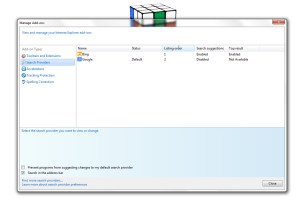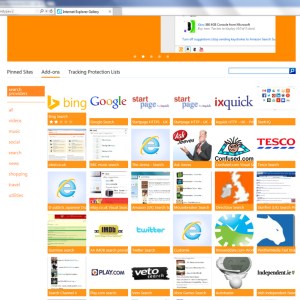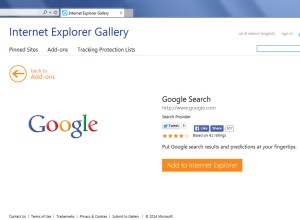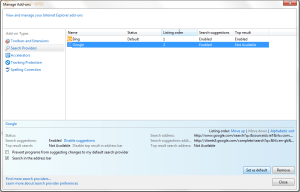第 1 个图像,共 5 个

在资源管理器、IOS 7 或 Firefox 的 URL 搜索栏中输入查询,您将被带到 Bing 陌生的灰色和黄色搜索页面。然后你很可能会回到搜索栏并输入谷歌的 URL,而你的头上却是一片沮丧。在这个方便的 5 步指南中,我们将教您如何更改 Internet Explorer 上的默认搜索引擎,以减轻这种挫败感。
有理由认为 Bing 将成为微软和苹果的默认搜索引擎,考虑到微软拥有它,而苹果目前与谷歌的竞争相当激烈,但撇开浏览器之争不谈,我们大多数人更喜欢谷歌作为我们的主要搜索引擎。值得庆幸的是,纠正起来并不难,这就是方法。
如何在 Internet Explorer 上更改搜索引擎:第一步
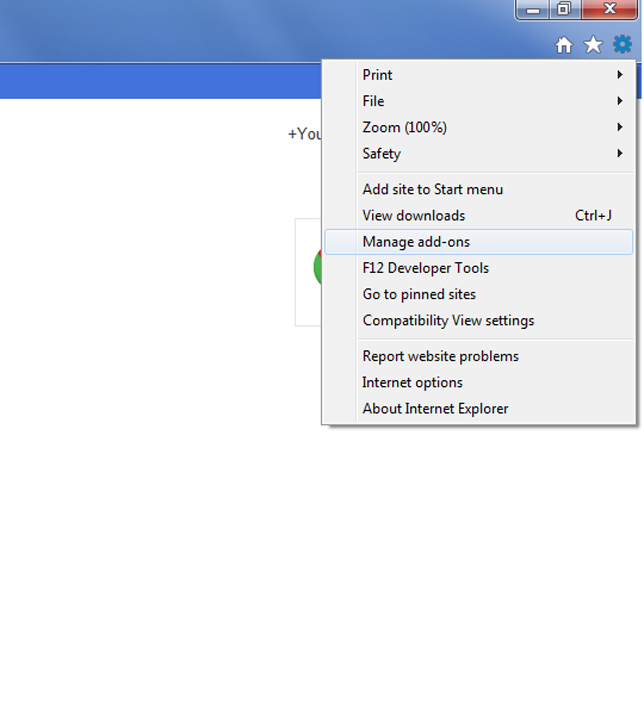
首先,单击屏幕右上角的小齿轮图标,然后从下拉菜单中选择“管理加载项”。
如何在 Internet Explorer 上更改搜索引擎:第二步
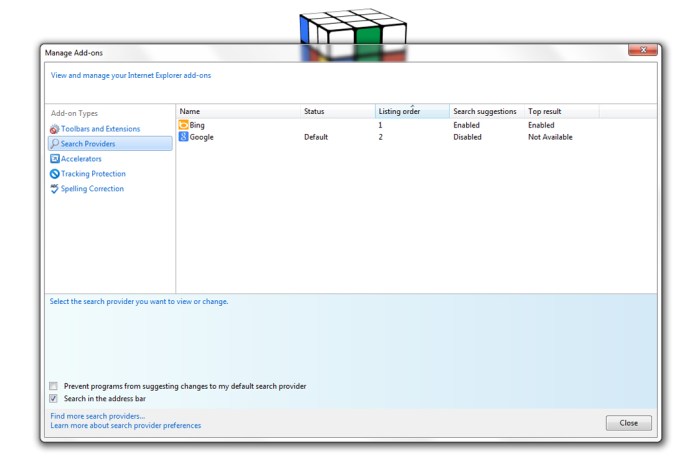
单击“管理加载项”窗口左侧的“搜索提供商”按钮。在这里,您将选择默认搜索引擎,但您选择的搜索引擎很可能不在那里,您必须自己搜索,因此请单击“查找更多搜索提供商”图标窗口的左下角。
如何在 Internet Explorer 上更改搜索引擎:第三步
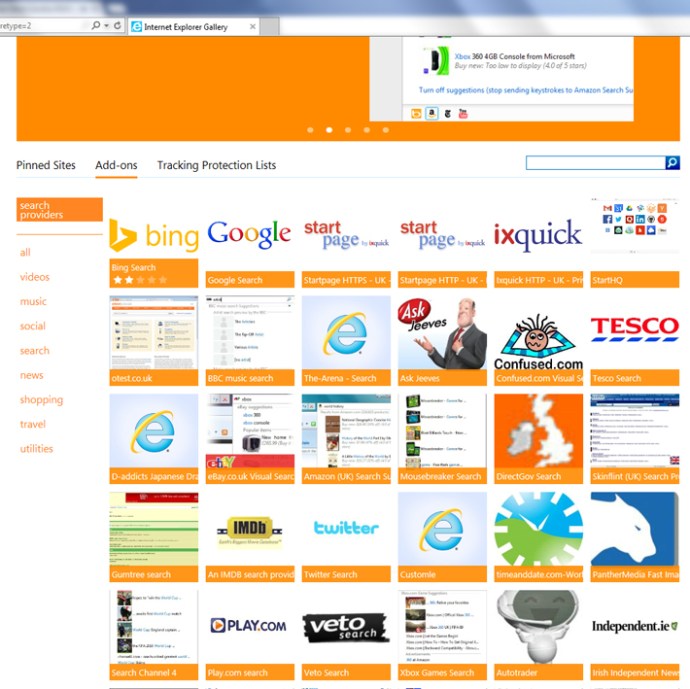
您将被带到一个搜索提供商列表,找到并单击您想要的。
如何在 Internet Explorer 上更改搜索引擎:第四步
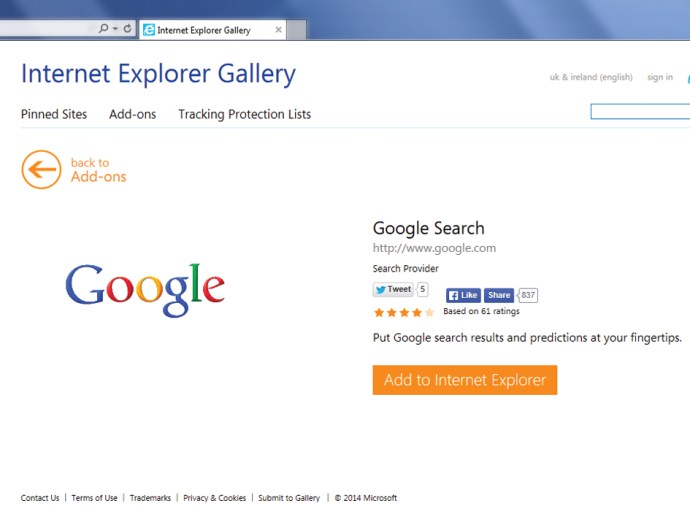
您现在将进入一个新页面,单击“添加到 Internet Explorer”按钮。
如何在 Internet Explorer 上更改搜索引擎:第五步
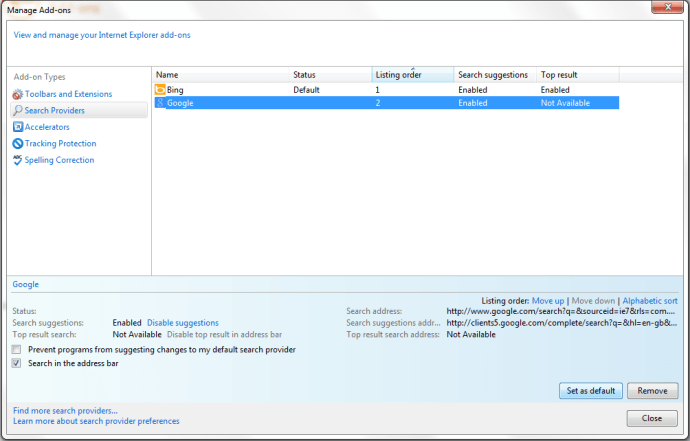
您选择的搜索引擎应该已添加到“管理加载项”窗口的列表中。单击以突出显示它,然后单击屏幕右下角的“设为默认值”按钮。